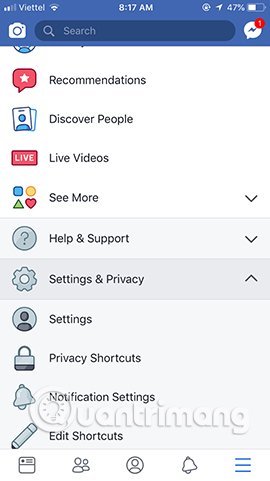Xóa lịch sử tìm kiếm trên facebook
Facebook đã ghi lại mọi thứ mà người dùng tìm kiếm từ trang mạng Facebook. Vậy, làm thế nào để xóa danh sách lưu trữ đó, hoặc làm thế nào để giới hạn những thông tin của người dùng mà Facebook có thể lưu trữ?
Mỗi lần bạn tìm kiếm về một người bạn, một cơ sở kinh doanh, hoặc các nhân vật nổi tiếng trên Facebook, các thông tin này sẽ được lưu vào lịch sử tìm kiếm của Facebook. Có thể nói tính năng này sẽ giúp bạn dễ dàng hơn khi tìm kiếm những điều này sau đó, tuy nhiên, thật không may là lịch sử tìm kiếm có thể bị xáo trộn bởi các yêu cầu tìm kiếm không đòi hỏi truy cập nhanh – giống như một người bạn vừa kết bạn, hoặc một nhãn hiệu yêu thích bạn đang theo dõi.
Nếu muốn giới hạn những thông tin mà Facebook đang lưu trữ về bạn, hoặc chỉ bạn muốn xóa danh sách lưu trữ đó, rất đơn giản, chỉ cần làm theo các bước hướng dẫn sau.
Cách xóa lịch sử tìm kiếm trên Facebook
Cách truy cập vào lịch sử tìm kiếm khác nhau phụ thuộc vào thiết bị bạn sử dụng như ứng dụng Android, iOS hoặc giao diện web.
Trên ứng dụng Facebook dành cho iOS
Chạm vào menu ba đường ngang để truy cập vào Settings & Privacy > Settings, kéo xuống để tìm Activity Log trong phần Your Facebook Information.
Chạm vào menu thả xuống Category và cuộn xuống để tìm Search History.
Thao tác này sẽ hiển thị các tìm kiếm gần đây của bạn. Chạm vào Clear searches để xóa toàn bộ lịch sử tìm kiếm hoặc chạm vào mũi tên để xóa từng tìm kiếm một.
Trên ứng dụng Facebook dành cho Android
Chạm vào menu ba đường ngang, cuộn xuống để tìm Help and Settings, và sau đó chọnActivity Log.
Chạm vào cài đặt Filter và sau đó chạm vào tùy chọn Search History.
Giờ đây bạn sẽ nhìn thấy các tìm kiếm gần đây, chạm vào Clear Searches để xóa toàn bộ tìm kiếm, hoặc nhấn nút X ở bên cạnh để xóa từng tìm kiếm một.
Trong thanh bên Filters ở bên trái, click vào More.
Sau đó click vào cài đặt Search History.
Đây là những tìm kiếm bạn đã thực hiện trên Facebook.
Để xóa từng tìm kiếm một, click và nút Edit cạnh đó.
Và click vào nút Delete.
Chúc các bạn thực hiện thành công!
Kham khảo thêm:
Lịch sử tìm kiếm trên Facebook sẽ cho thấy thói quen sử dụng Facebook cũng như thói quen duyệt web của bạn, tốt nhất bạn nên xóa chúng. Điện máy XANH hướng dẫn các bạn xóa lịch sử tìm kiếm Facebook trên máy tính và điện thoại bằng một vài thao tác đơn giản dưới đây.
1. Hướng dẫn xóa lịch sử tìm kiếm Facebook trên máy tính
Bước 1: Đăng nhập tài khoản Facebook trên máy tính.
Bước 2: Nhấp vào hộp tìm kiếm phía trên góc trái màn hình. Chọn [CHỈNH SỬA].
Bước 3:
- Xóa tất cả lịch sử:
Nhấp vào [Xóa các tìm kiếm] nếu bạn muốn xóa tất cả lịch sử tìm kiếm Facebook.
- Chọn xóa một trong những lịch sử tìm kiếm:
Bạn nhấp vào biểu tượng chỉnh sửa bên cạnh lịch sử muốn xóa, chọn [Xóa].
Facebook sẽ hỏi lại bạn có chắc chắn muốn gỡ lịch sử tìm kiếm này không, bạn chọn [Gỡ tìm kiếm].
2. Hướng dẫn xóa lịch sử tìm kiếm Facebook trên điện thoại
Bước 1: Đăng nhập tài khoản Facebook bằng ứng dụng trên điện thoại.
Bước 2: Nhấp vào trường tìm kiếm phía trên màn hình.
Bước 4: Chọn [CHỈNH SỬA].
Bước 5: Chọn [XÓA LỊCH SỬ TÌM KIẾM] nếu muốn xóa tất cả lịch sử hoặc chọn dấu [x] để xóa từng lịch sử tìm kiếm.
Hy vọng bài viết trên sẽ hữu ích cho bạn để bảo vệ tài khoản Google một cách tốt nhất nhé!
Từ khóa:
-xóa lịch sử tìm kiếm trên facebook máy tính
-xóa lịch sử tìm kiếm facebook trên điện thoại
-xoá lịch sử tìm kiếm facebook trên iphone
-muốn xoá lịch sử tìm kiếm trên facebook
-xem lại lịch sử tìm kiếm trên facebook đã xóa
-xóa lịch sử tìm kiếm trên facebook android
-xóa lịch sử tìm kiếm bạn bè trên facebook
-cách xóa lịch sử tìm kiếm bạn bè trên facebook